Como importar listas de reprodução para o Spotify: 5 maneiras fáceis
Se você já manteve sua própria coleção de músicas, provavelmente criou listas de reprodução para ajudá-lo a organizar essa coleção. Mas como você importa essas listas de reprodução para o Spotify?
Infelizmente, não há uma maneira nativa de importar playlists para o Spotify. É um dos problemas do Spotify . No entanto, existem muitas outras maneiras de importá-los.
Veja como adicionar suas listas de reprodução personalizadas ao Spotify, incluindo listas de reprodução M3U e listas de reprodução do iTunes.
1. Soundiiz
Disponível em: Web
Se você deseja importar listas de reprodução de outros aplicativos de streaming de música para o Spotify, Soundiiz deve ser sua primeira parada.
Soundiiz trabalha com uma impressionante variedade de serviços, incluindo todos os grandes nomes como Apple Music, YouTube Music, Last.fm e Deezer. O aplicativo também oferece suporte a muitos aplicativos menores, como Telmore Musik, JOOX, Anghami e KKBox.
Além de importar listas de reprodução, você pode usar Soundiiz para importar seus artistas, álbuns e faixas favoritos, embora nem todas as categorias estejam disponíveis em todas as plataformas.
Soundiiz suporta a capacidade de importar suas listas de reprodução M3U no Spotify. Abra o aplicativo da web, vá para Listas de reprodução> Importar lista de reprodução e selecione Do arquivo .
A grande desvantagem de usar Soundiiz para importar listas de reprodução para o Spotify é a falta de correspondência de faixa personalizada. Dado que uma faixa pode ter tantas versões, isso pode ser um problema.
A versão gratuita do Soundiiz permite importar apenas uma lista de reprodução por vez e a lista de reprodução não pode conter mais de 200 músicas. No entanto, a versão premium de $ 3 / mês remove essas limitações e também adiciona a sincronização automática da lista de reprodução entre as plataformas, bem como uma maneira de transferir suas músicas, álbuns e artistas favoritos.
2. Conversor de lista de reprodução
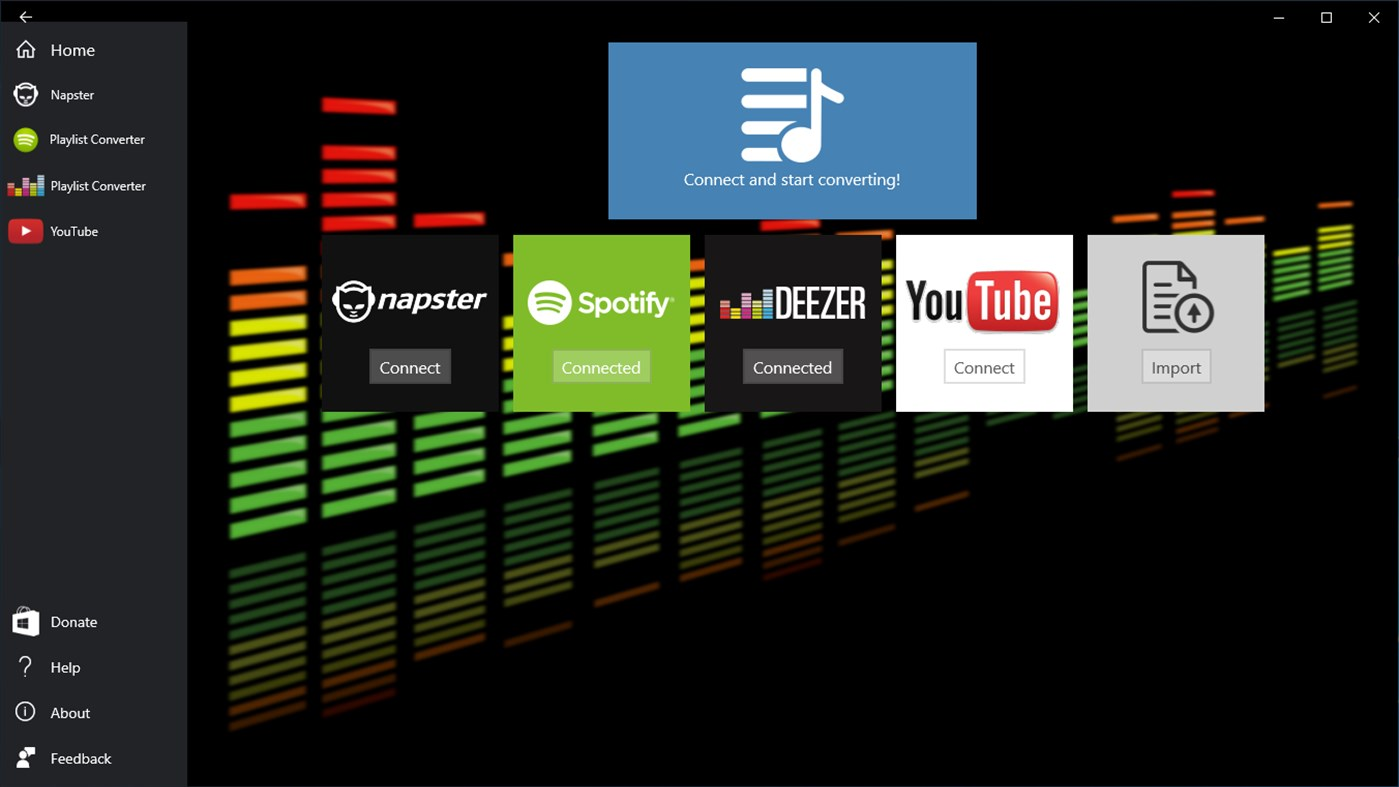
Disponível em: Windows
Se você preferir usar um aplicativo local para importar listas de reprodução para o Spotify (e estiver executando o sistema operacional Windows), verifique o Playlist Converter.
Este aplicativo permite apenas sincronizar suas listas de reprodução com três serviços: Spotify, Deezer e Napster. No entanto, ao contrário de Soundiiz, você pode substituir a correspondência de faixa padrão do Playlist Convertor com sua própria seleção.
Para iniciar a conversão, abra o aplicativo e siga as instruções na tela para se conectar ao Spotify. Em seguida, clique em Importar> M3U> Converter .
Se você estiver usando a versão gratuita, a tela será bloqueada com um anúncio enquanto ocorre a conversão, mas você pode pagar uma pequena quantia para removê-lo.
Quando o aplicativo eventualmente exibir sua lista de resultados, clique no título de uma música para ver uma lista de todas as músicas correspondentes no Spotify e selecione a versão que deseja usar em sua lista de reprodução.
Observe que muitos usuários (inclusive eu) relataram problemas ao tentar fazer o aplicativo reconhecer um arquivo de lista de reprodução M3U. Para evitar o problema, exporte sua lista de reprodução como um arquivo PLS de seu reprodutor de música local e selecione PLS no menu Importar em vez de M3U.
3. Liberte sua música
Disponível em: Windows, Mac, Linux, Android e iOS
Para quem deseja converter listas de reprodução do iTunes em listas de reprodução do Spotify, Free Your Music (anteriormente Stamp) é uma das melhores ferramentas disponíveis.
O Free Your Music oferece suporte a vários serviços de streaming de música. Além do Spotify, você também pode enviar suas listas de reprodução para Apple Music, Tidal, Amazon Music, Pandora, Deezer, YouTube Music e muito mais.
Como os outros aplicativos desta lista, existem versões gratuitas e premium disponíveis. A versão gratuita restringe você a uma lista de reprodução por sessão, enquanto a versão premium – disponível por uma taxa única de US $ 9,99 – remove o limite.
4. SongShift
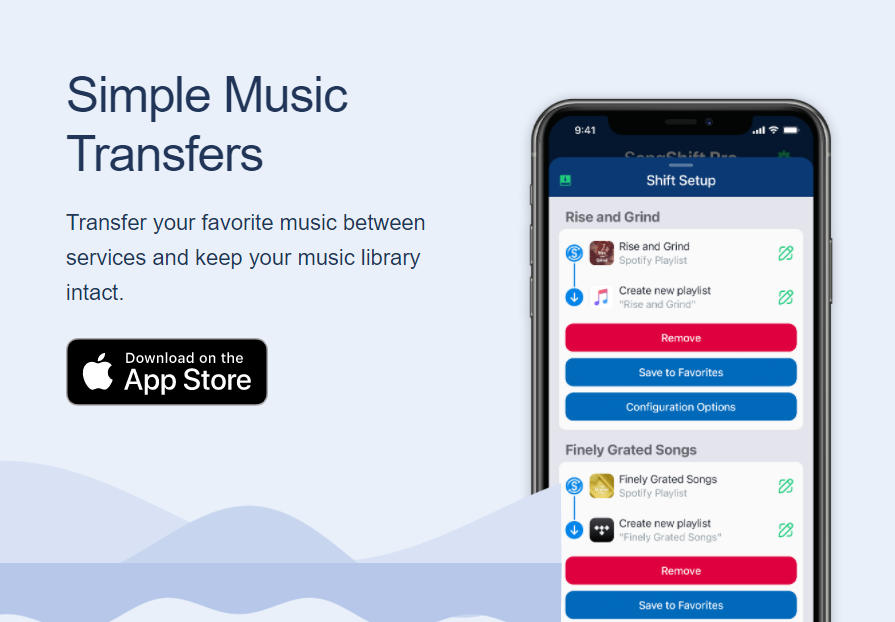
Disponível em: iOS
Se você deseja transferir uma lista de reprodução para o Spotify através do sistema operacional iOS, dê uma olhada no SongShift.
Usar o aplicativo é simples. Basta conectar os serviços que você atualmente assina, selecionar as músicas / listas de reprodução que deseja mover e deixar que o SongShift procure correspondências automáticas. Você terá a chance de confirmar suas músicas e alterar qualquer uma que tenha correspondido incorretamente antes de finalizar a importação.
SongShift oferece suporte a um conjunto sólido de serviços de streaming, incluindo Spotify, Apple Music, Discogs, HypeMachine, Last.fm, Napster, Pandora, Qobuz, Tidal e YouTube Music. Você pode mover listas de reprodução entre qualquer um dos serviços conforme necessário e o SongShift continuará monitorando suas listas de reprodução para alertá-lo sobre quaisquer alterações no futuro.
Se você assinar a versão Pro por US $ 5 / mês, poderá transferir várias listas de reprodução simultaneamente, mesclar fontes e adicionar temas personalizados. A correção de correspondências de músicas também está disponível apenas na versão Pro.
5. TuneMyMusic
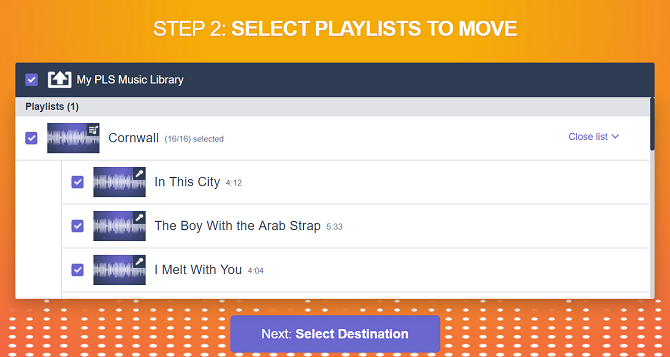
Disponível em: Web
O aplicativo da web TuneMyMusic totalmente gratuito é um dos aplicativos mais sofisticados da lista. Parece impressionante e a navegação no aplicativo é intuitiva.
Você pode usar o TuneMyMusic para importar listas de reprodução para o Spotify do Apple Music, Deezer, Tidal, YouTube Music, Amazon Music, SoundCloud, iTunes, KKBox, Last.fm, Beatport, Qobuz e Napster.
Além dos serviços de música, você também pode sincronizar listas de reprodução TXT, CSV, M3U, M3U8, PLS, WPL, XSPF e XML com Spotify e outros.
Para usar o TuneMyMusic para importar playlists para o Spotify, siga estas etapas:
- Clique em Vamos começar .
- Escolha sua fonte na lista de opções.
- Conecte sua conta de origem ou carregue o arquivo correto de seu desktop.
- Selecione as músicas da lista de reprodução que deseja importar.
- Clique em Selecionar destino .
- Escolha Spotify e dê permissão a TuneMyMusic para acessar sua conta.
- Clique em Começar a mover minha música .
Quando o processo de conversão for concluído, você será capaz de acessar sua lista de reprodução no aplicativo Spotify.
Se você quiser manter suas listas de reprodução permanentemente sincronizadas sem mexer um dedo, você pode pagar US $ 2 / mês pela versão premium.
Importando listas de reprodução para o Spotify: uma dica final
Como mencionamos anteriormente, um dos problemas mais significativos com a importação de listas de reprodução para o Spotify é a falta de precisão nas correspondências.
Para mitigar o problema e tornar o processo de correção manual mais gerenciável, é aconselhável sincronizar suas listas de reprodução em pequenos pedaços e, em seguida, mesclá-los dentro do próprio Spotify.
Se você importar uma lista de reprodução com 500 músicas e 100 delas precisar de edição, você rapidamente se perderá e / ou ficará frustrado. Portanto, divida-os em grupos menores para tornar sua vida mais fácil.
Independentemente disso, o resultado final é que mesmo com alguns erros, esses serviços ainda são muito mais rápidos e fáceis de usar do que importar suas listas de reprodução manualmente para o Spotify.

